Копирование и вставка безупречного курсивного текста
Любите элегантность курсивных шрифтов, созданных онлайн, но сталкиваетесь с трудностями, когда они некорректно вставляются в ваши документы или посты в социальных сетях? Вы не одиноки! Многие пользователи сталкиваются с проблемами при попытке перенести стили необычного текста. Как обеспечить безупречное отображение вашего красиво сгенерированного курсивного текста везде? Это руководство предоставляет необходимые советы и рекомендации, которые вам понадобятся, особенно фокусируясь на получении наилучших результатов при использовании текста из нашего генератора курсива. Мы расскажем, почему возникают проблемы и как добиться бесшовного стиля на разных платформах.
Почему копирование курсивного текста может быть сложным
Прежде чем переходить к решениям, полезно понять, почему копирование и вставка сгенерированного курсивного текста иногда приводят к неожиданным результатам, таким как квадраты или ошибки форматирования. Задумывались ли вы когда-нибудь о технологии, лежащей в основе этих стилей текста?
Понимание Unicode против истинных шрифтов
Большинство онлайн-генераторов курсива, включая наш, не выводят текст с использованием фактических файлов шрифтов (таких как .ttf или .otf). Вместо этого они используют умную систему в рамках стандарта Unicode. Unicode присваивает уникальные коды символам из различных языков и сценариев, включая математические символы и другие символы, которые случайно похожи на курсивные буквы. Когда вы копируете "курсивный" текст, вы фактически копируете эти специальные символы Unicode. Это отличается от применения шрифта, установленного на вашем компьютере.
Как рендеринг платформы влияет на отображение курсива
Поскольку вы используете символы Unicode, то, как они отображаются, полностью зависит от устройства, операционной системы, браузера или приложения, которые их просматривают. Если просматривающая платформа поддерживает эти конкретные символы Unicode, текст, вероятно, будет отображаться по назначению (или близко к нему). Однако, если платформа не поддерживает определенные символы, вы можете увидеть общие символы-заполнители (например, квадраты □□□) или текст может вернуться к шрифту по умолчанию. Это различие в рендеринге является основной причиной несоответствия при вставке курсивного текста.
Как копировать курсивные буквы с CursiveGenerator.org
Получение идеальной копии с нашего инструмента является простым, если вы будете следовать этим шагам. Готовы сгенерировать текст, который надежно вставляется?
Шаг 1: Сгенерируйте желаемый курсивный стиль
Сначала перейдите на веб-сайт генератора курсива. Введите или вставьте обычный текст в поле ввода. Просмотрите различные доступные стили курсивного шрифта и выберите тот, который вам больше всего нравится. Вы часто можете настраивать такие аспекты, как размер или цвет, хотя эти визуальные настройки обычно не переносятся во время базового копирования и вставки (поскольку мы имеем дело с символами Unicode, а не с форматированием RTF).
Шаг 2: Используйте специальную кнопку "Копировать"
После того, как вы сгенерировали желаемый текст, найдите кнопку "Копировать", связанную с этим стилем. Использование этой кнопки настоятельно рекомендуется. Она предназначена для точного захвата правильной последовательности символов Unicode, минимизируя потенциальные ошибки по сравнению с ручным выделением и копированием (Ctrl+C/Cmd+C), которые иногда могут пропускать символы или добавлять нежелательное форматирование.
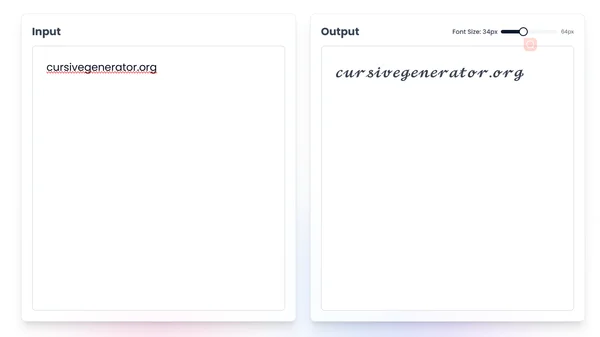
Шаг 3: Проверка скопированного текста
Перед вставкой в конечное место назначения часто бывает полезно вставить скопированный текст в простой текстовый редактор (например, Блокнот в Windows или TextEdit в Mac в режиме обычного текста). Это дает вам быстрый предварительный просмотр необработанных символов Unicode без сложного рендеринга платформы, помогая вам убедиться, что текст был правильно скопирован из онлайн-инструмента курсива.
Вставка курсивного шрифта на платформах социальных сетей
Социальные сети — популярное место для использования уникальных стилей текста. Однако совместимость может варьироваться. Где вы планируете впервые показать свой необычный курсив?
Советы для биографий и подписей в Instagram
Instagram, как правило, имеет хорошую поддержку для многих символов Unicode. Вы часто можете вставлять сгенерированный курсивный текст непосредственно в свою биографию, подписи или комментарии. Имейте в виду, что отображение может незначительно отличаться на разных устройствах (iOS против Android) и версиях приложения. Всегда просматривайте свой профиль или пост после вставки.
Заставить курсив работать в постах Facebook
Facebook также поддерживает ряд символов Unicode. Вы можете использовать сгенерированный курсивный текст в постах, комментариях и информации вашего профиля. Аналогично Instagram, протестируйте, как это выглядит, поскольку сложные стили могут отображаться несогласованно на разных интерфейсах платформы (веб против мобильного приложения).
Рекомендации для Twitter
Ограничения по количеству символов в Twitter строгие, а сложные символы Unicode иногда могут считаться более чем одним символом. Кроме того, согласованность отображения может быть сложной. Тщательно проверьте вставленные курсивные буквы и рассмотрите возможность использования более простых курсивных стилей для лучшей совместимости и соблюдения ограничений.
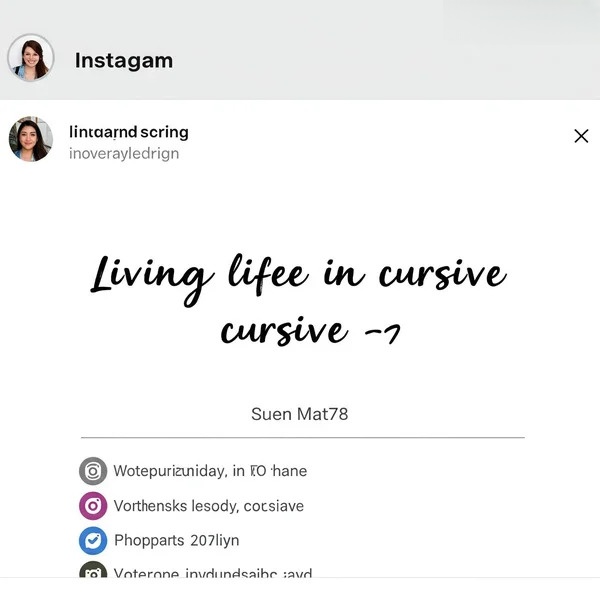
Использование сгенерированного курсивного текста в документах
Нужно добавить нотку курсивного шика в ваши документы? Вот как справиться с вставкой в распространенные текстовые процессоры.
Выбор "Вставить как обычный текст" против "Сохранить исходное форматирование"
При вставке в Word или Google Docs у вас часто есть варианты. "Сохранить исходное форматирование" может попытаться сохранить некоторый стиль, но может быть ненадежным с Unicode. "Вставить как обычный текст" (или "Вставить без форматирования") удаляет внешнее форматирование и просто вставляет необработанные символы Unicode. Это часто дает более предсказуемые результаты, хотя внешний вид по-прежнему зависит от поддержки шрифтов средства просмотра документа. Экспериментируйте с обоими вариантами.
Регулировка размера и стиля после вставки курсива
Помните, что скопированный текст состоит из конкретных символов, а не из применения шрифта. Хотя вы можете изменить общий размер или применить полужирный/курсив в своем текстовом редакторе, эти настройки изменяют стандартные свойства текста вокруг символов Unicode, а не изменяют присущий стиль самих курсивных символов.
Обеспечение читаемости на разных устройствах
При обмене документами (например, в формате PDF) всегда проверяйте, как курсивный шрифт отображается на разных устройствах или в средствах просмотра PDF. То, что выглядит идеально на вашем экране, может отображаться как квадраты в другом месте, если система получателя не имеет необходимой поддержки символов.
Устранение распространенных проблем с копированием и вставкой курсива
Даже при соблюдении лучших практик вы можете столкнуться с проблемами. Вы когда-нибудь видели эти ужасные квадраты вместо вашего стильного текста? Вот решения распространенных проблем.
Курсив отображается как квадраты или вопросительные знаки
Это наиболее частая проблема, и она напрямую связана с поддержкой Unicode. Это означает, что просматривающее устройство или приложение не распознают или не могут отобразить конкретные символы Unicode, которые вы вставили.
- Решение: Попробуйте другой курсивный стиль из нашего генератора курсива — некоторые стили используют более распространенные или широко поддерживаемые символы Unicode. В качестве альтернативы, смиритесь с тем, что этот конкретный стиль может не работать повсеместно.
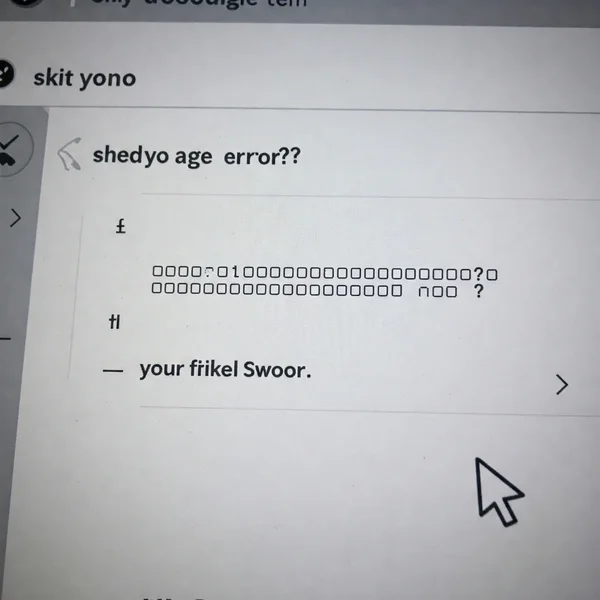
Форматирование выглядит неправильно или несогласованно
Иногда вставленный текст может выглядеть немного иначе (пробелы, соединения символов), чем предварительный просмотр. Это обычно связано с тем, что механизм рендеринга конкретной платформы интерпретирует символы Unicode уникальным образом.
- Решение: Незначительные вариации часто неизбежны. Если изменение существенное, попробуйте вставить как обычный текст или выберите более простой стиль курсивного письма.
Курсивный шрифт не виден другим
Если вы отправляете сообщение или документ, и получатель не может правильно увидеть курсивный текст (он видит квадраты), это та же проблема поддержки Unicode на их стороне.
- Решение: Сообщите им, что проблема может быть на их устройстве. Если важна широкая совместимость, придерживайтесь стандартных шрифтов или выбирайте очень простые, широко поддерживаемые сгенерированные стили. Предварительное тестирование всегда рекомендуется.
Освоение копирования и вставки курсива: основные выводы
Успешное использование сгенерированного курсивного текста сводится к нескольким ключевым моментам: понимание того, что вы работаете с символами Unicode, использование специальной кнопки "Копировать" в таких инструментах, как наш генератор курсива, всегда проверяйте, как ваш текст отображается на разных платформах и устройствах, и знайте, как устранять распространенные проблемы с отображением, такие как квадраты.
С этими советами вы хорошо подготовлены, чтобы добавить стильный курсивный шик везде, где вам это нужно. Какими творческими способами вы будете использовать идеально вставленный курсивный текст? Поделитесь своими идеями или другими проблемами копирования и вставки, с которыми вы столкнулись, в комментариях ниже!
Часто задаваемые вопросы о копировании и вставке генератора курсивного текста
Вот ответы на некоторые часто задаваемые вопросы о копировании и вставке сгенерированного курсивного текста:
Как правильно скопировать текст из генератора курсива?
Лучший метод — использовать специальную кнопку "Копировать", предоставленную генератором, например, ту, что есть в нашем онлайн-инструменте курсива. Это гарантирует, что правильная последовательность символов Unicode будет захвачена точно.
Почему мой вставленный курсивный шрифт выглядит по-другому?
Незначительные различия возникают, потому что внешний вид зависит от поддержки символов Unicode и механизмов рендеринга, которые варьируются на разных операционных системах, браузерах, приложениях и устройствах. Это не применение файла шрифта, а отображение специальных символов.
Можно ли копировать и вставлять курсив в любое приложение или веб-сайт?
Не всегда идеально. Хотя многие современные платформы поддерживают широкий спектр символов Unicode, совместимость не является универсальной. Некоторые приложения или старые системы могут не поддерживать конкретные символы, используемые в курсивном стиле, что приводит к ошибкам отображения (например, квадраты). Тестирование является ключом.
Является ли скопированный курсив настоящим шрифтом?
Нет, технически это не так. Это строка символов Unicode, специально выбранных, потому что они визуально напоминают курсивные буквы. В отличие от традиционного шрифта (например, Arial или Times New Roman), он не требует установки, но зависит от встроенной способности просматривающей системы отображать эти конкретные символы Unicode.
Какой лучший способ убедиться, что другие видят мой курсивный текст?
Если важна универсальная видимость, протестируйте выбранный стиль, отправив его друзьям, использующим разные устройства или платформы. Выбирайте более простые курсивные стили из генератора, так как они часто используют более распространенные поддерживаемые символы. Информирование получателей о том, что им может потребоваться обновленная система, также может помочь управлять ожиданиями.